Macの標準の日本語入力では、自動的に文字変換(漢字変換)されますが、この機能をオフにする方法を2つ紹介します。
勝手に文字変換されてストレスを感じる方は、この方法を試してみてください。
ライブ変換(自動変換)とは何か?
2015年9月にリリースされた、OS X(macOS) 10.11 El Capitanから新規導入された機能です。
大まかな機能の内容ですが、以前までの日本語変換機能では、入力したひらがなを漢字に変換するときは、キーボードのかなやスペースのキーを押して、表示された一覧から選択する必要がありました。
ライブ変換(自動変換)では、これらのキーを押すことなく、文脈や過去の選択実績から最もふさわしい漢字が自動的に変換されて入力された状態になります。
ライブ変換(自動変換)の操作に慣れると、押すキーの操作が少なくなって効率的になりますが、人によっては従来の方式に慣れていて、かえって効率が悪くなる場合があります。
そこで、このページではライブ変換(自動変換)をオフにする方法を2つ紹介します。
方法①:メニューバーから設定する方法
▶︎ Macの文字入力を「かな入力モード」にします。
そのモードにするには、キーボードのかなを押すなどの方法があり、モードの確認はメニューバーであと表示されているかどうかで判断します。
ライブ変換(自動変換)のオンオフの設定は、「かな入力モード」でないと変更できません。
▶︎ Macのメニューバーから、文字の入力モードを表すあと書かれたアイコンをクリックします。
▶︎ メニュー項目が表示されたら、「ライブ変換(自動変換)」にチェックが入っていたら外します。
チェックを入れると、「ライブ変換(自動変換)」がオンになります。
方法②:システム環境設定から設定する方法
▶︎ Finderを全面に表示して、フォルダ「アプリケーション」の中から、アプリ「システム環境設定」をダブルクリックして起動します。
▶︎ 「システム環境設定」が開いたら、あいこん「キーボード」をクリックします。
▶︎ 「キーボード」の画面に切り替わったら、タブ「入力ソース」をクリックします。
▶︎ 「入力ソース」の画面に切り替わったら、左の列から「日本語 – ローマ字入力」を選んでから、右の画面で「ライブ変換」のチェックを外すと、ライブ変換(自動変換)がオフになります。
チェックを入れると、オンになります。
設定は以上です。
まとめ
Macの日本語入力で「ライブ変換(自動変換)」をオフにする方法を紹介しました。
その他の方法としては、Macの標準機能の日本語入力を使わずに、「Google日本語入力」などの他の日本語入力を使うという手もあります。
以下のリンクは、Google日本語入力のダウンロードページです。



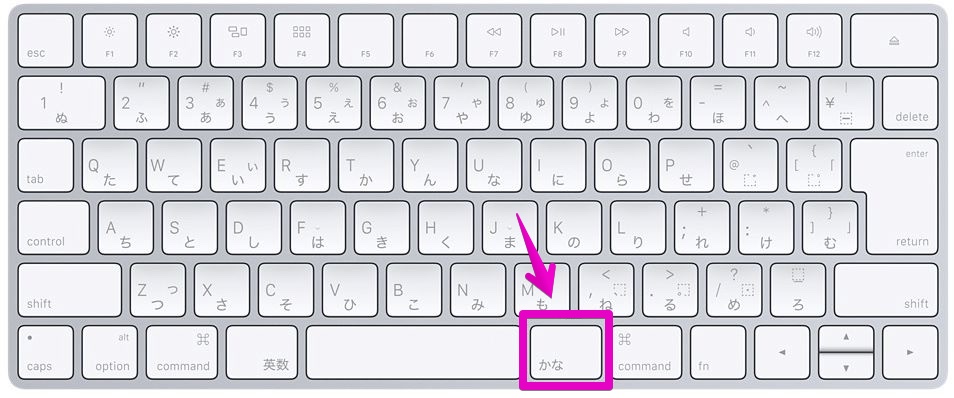
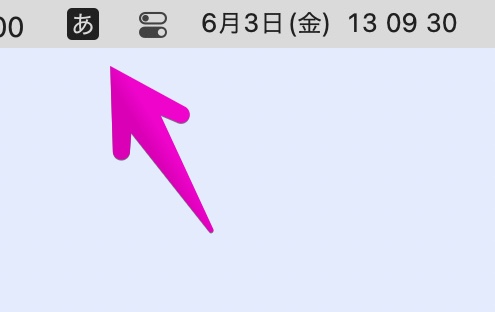

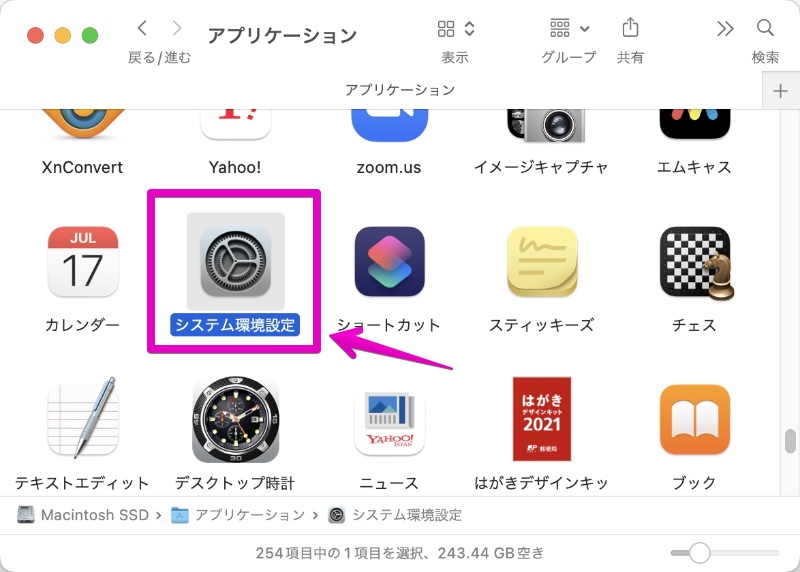
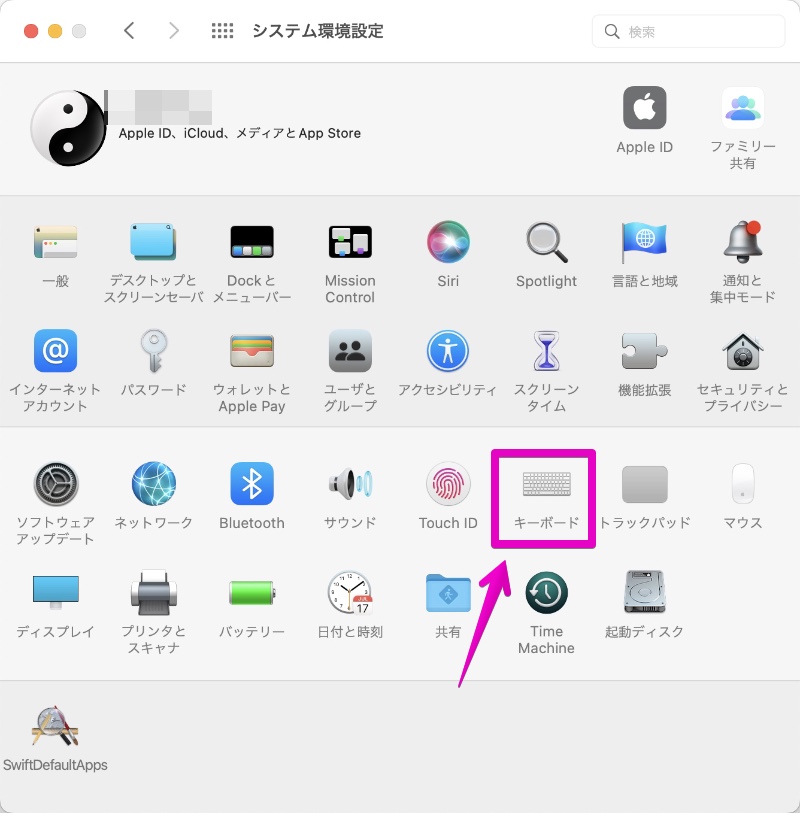
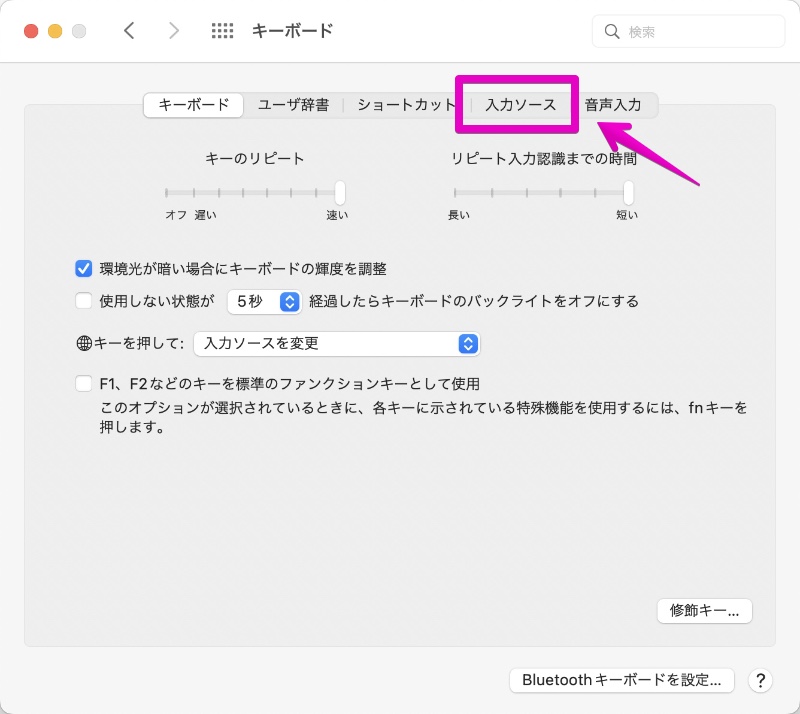
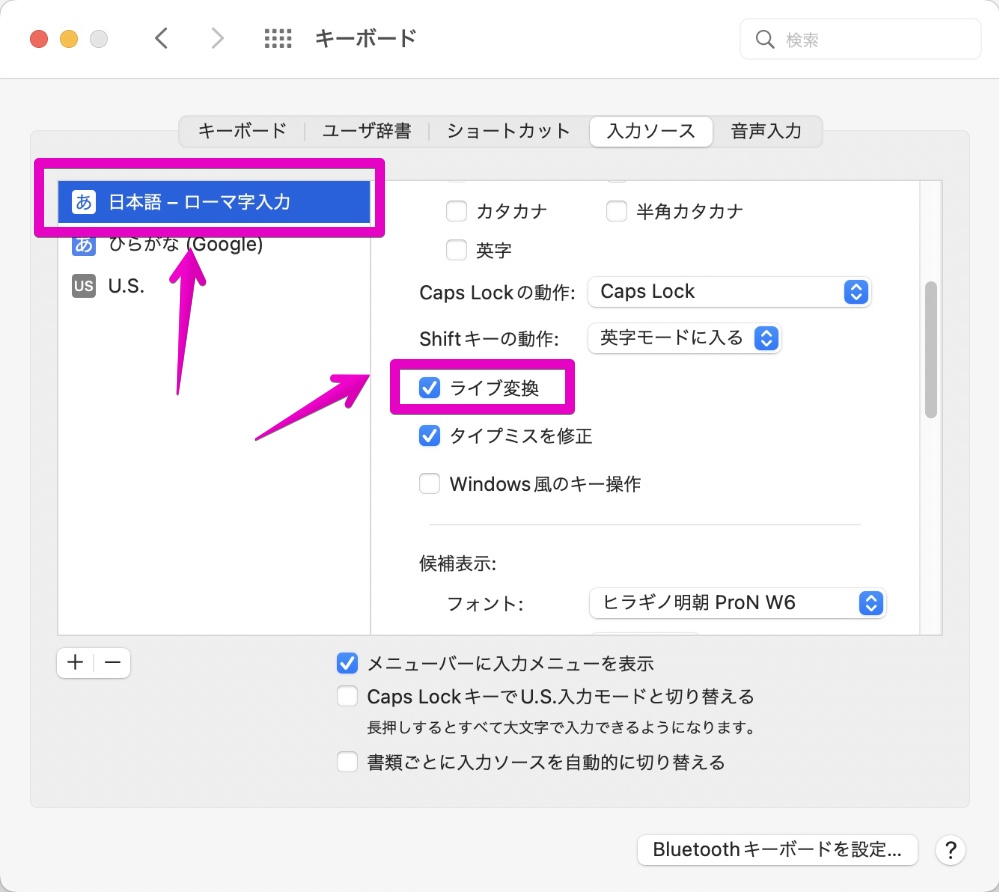


コメント